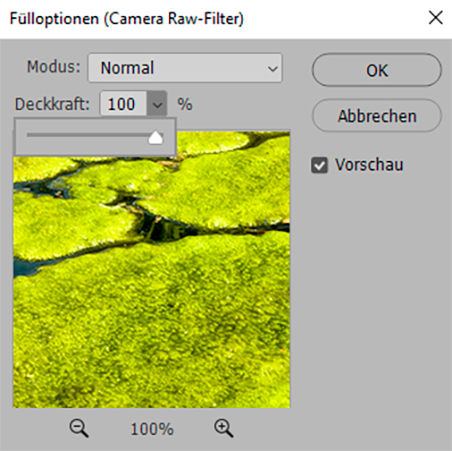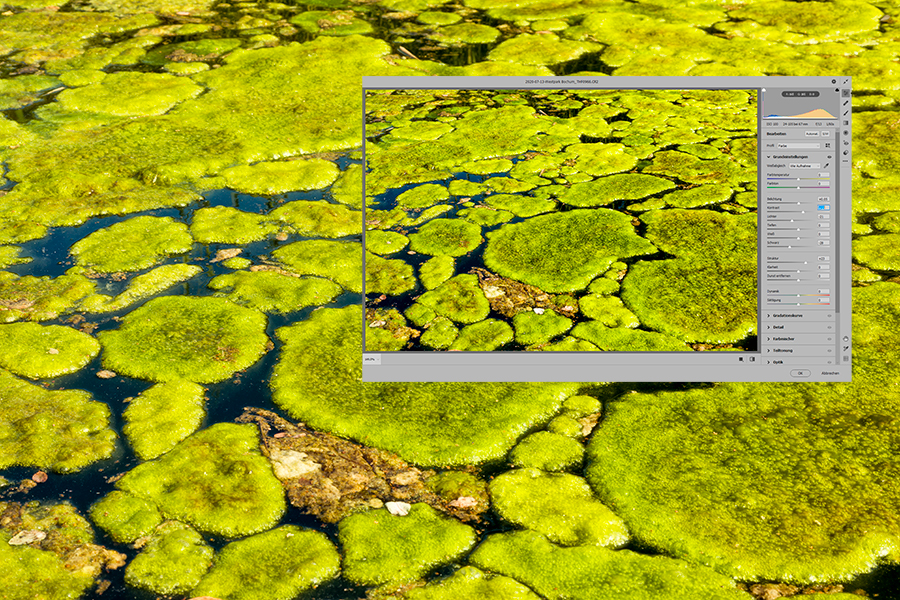Smartobjekte sind eine weitgehende Bereicherung der bildbearbeitenden Möglichkeiten. Leider werden sie von vielen Fotografen nicht genutzt, da sich deren Sinn scheinbar nicht erschließt. Das liegt wahrscheinlich daran, dass der Programmierer-Jargon bei der Namensgebung voll zugeschlagen hat – klingt „intelligent“, ist aber unverständlich. Deshalb werde ich vor dem eigentlichen Tipp versuchen, die Funkitonsweise von Smartobjekten zu erklären.
Was ist ein Smartobjekt?
Das, was die meisten Fotografen unter einem Smartobjekt verstehen, ist eigentlich eine Smartebene… Aber fangen wir vorne an. Stellen Sie sich eine große durchsichtige Box vor, in die Sie weitere, kleinere durchsichtige Boxen hineinstellen können. In diese kleinen Boxen können Sie unterschiedliche Dinge packen und wenn Sie die große Box öffnen, haben Sie Zugriff auf die kleinen Boxen. Was Sie nun mit den kleinen Boxen anstellen können unterscheidet sich je nach Inhalt der Box. Nehmen wir an, Sie konvertieren eine Ebene über das Flyout-Menü der Ebenenpalette in ein Smartobjekt. Photoshop nimmt dann diese Ebene, steckt sie in eine kleine Box, die eigentlich das Smartobjekt ist und stellt diese in die große Box, die Sie dann als umgewandelte Ebene in Ihrer Ebenenpalette sehen. Im Ebenenicon sehen Sie dann auch in der unteren rechten Ecke das Smartobjekt-Symbol. Wenn Sie nun einen Doppelklick auf diese Smartebene ausführen, öffnet sich die ursprüngliche Ebene (das Smartobjekt) in einer neuen Registerkarte und Sie können sie bearbeiten. Wenn Sie abschließend speichern und schließen, kehren Sie zu Ihrer Smartebene zurück. Da es sich hier um eine direkte Bearbeitung von Pixeln handelt, wird diese Änderung dauerhaft sein. Sie könnten sich aber durch die Kopie der Smartebene eine wiederherstellbare Option schaffen. Wenn Sie sich an dieser Stelle fragen, warum eine einfache Kopie der Ebene in so einem Fall nicht ausreichen würde, bedenken Sie, dass Sie auch mehrere Ebenen in eine Smartebene packen können.
Anders verhält sich die Editierbarkeit, wenn Sie auf eine Smartebene einen Filter anwenden. Ein Smartfilter ist nichts anderes als ein Filter in einer Smartebene und da er ja in einer kleinen Box landet, ist er auch ein Smartobjekt. Dadurch wird aus dem Filter ein jederzeit editierbares Werkzeug, dass Sie so oft Sie wollen wieder aufrufen und verändern können. Der Filter meldet sich mit den zuletzt von Ihnen vorgenommenen Einstellungen und Sie können diese Einstellungen variieren. Im Prinzip verhält sich der Filter wie eine Einstellungsebene. Die meisten, aber nicht alle Photoshop-Filter lassen sich als Smartfilter nutzen.
Adobe Camera Raw mit Deckkraft-Regler
Die praktische Nutzung des oben Gesagten bietet Ihnen z.B. die Möglichkeit, den Camera Raw Filter in Photoshop nondestruktiv zu nutzen und gleichzeitig alle Einstellungen, die Sie vorgenommen haben, zusätzlich auch noch proportional anzuwenden, sprich, die Deckkraft des Filters stufenlos zu regeln.
Wandeln Sie die Hintergrundebene oder eine oben liegende, zusammengesetzte Ebene in ein Smartobjekt um. Gehen Sie dazu in das Flyout-Menü der Ebenenpalette und wählen Sie In Smartobjekt konvertieren. Ihre Ebenenpalette sieht dann so aus:
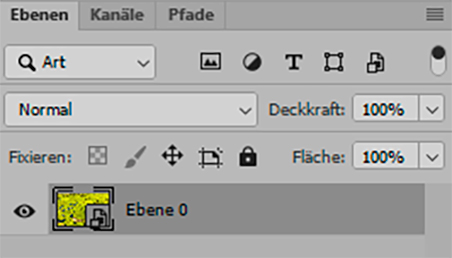
Nun rufen Sie Filter→Camera Raw Filter auf und nehmen Ihre Einstellungen vor. Die könnten z.B. so aussehen:
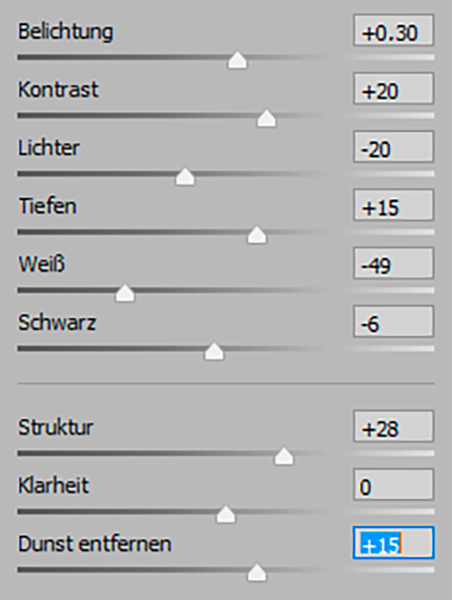
Wenn Sie den Camera Raw Filter mit OK beenden, sieht Ihre Ebenenpalette so aus:
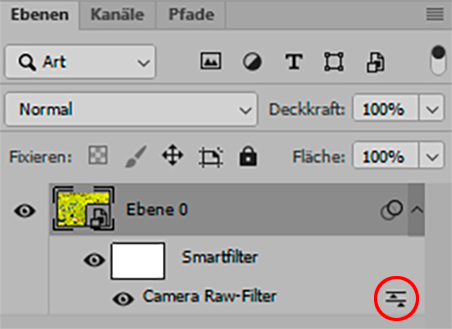
Durch einen Doppelklick auf Camera Raw-Filter könnten Sie den Filter erneut editieren. Mit einem Doppelklick auf das markierte Symbol kommen Sie in die Fülloptionen des Filters (unten) und hier können Sie bei einem Klick auf den Dropdown-Pfeil der Deckkraft die Deckkraft für die Gesamteinstellung des Camera Raw Filters anpassen.